如何开启win10系统自适应亮度功能
现在大部分电脑都是win10系统,有些新用户不知道如何开启自适应亮度功能,接下来小编就给大家介绍一下具体的操作步骤。
具体如下:
1. 首先第一步先点击左下角【开始】图标,接着根据下图箭头所指,点击【控制面板】。
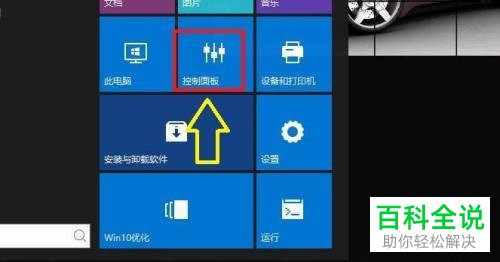
2. 第二步打开【控制面板】窗口后,根据下图箭头所指,点击【电源选项】。

3. 第三步进入【电源选项】页面后,根据下图箭头所指,点击【更改计划设置】。
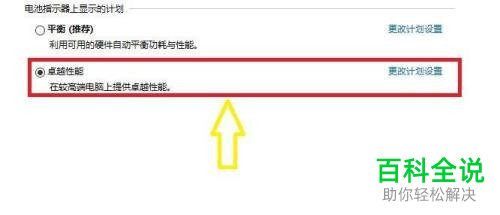
4. 第四步进入【更改计划设置】页面后,根据下图箭头所指,点击【更改高级电源设置】选项。

5. 第五步在弹出的窗口中,先找到【启动自适应亮度】,接着根据下图箭头所指,点击【+】号图标。

6. 第六步根据下图箭头所指,当前默认为关闭状态。

7. 最后根据下图箭头所指,先将【使用电池、接通电源】设为【启用】,接着依次点击【应用-确定】选项。

以上就是如何开启win10系统自适应亮度功能的方法。
赞 (0)

